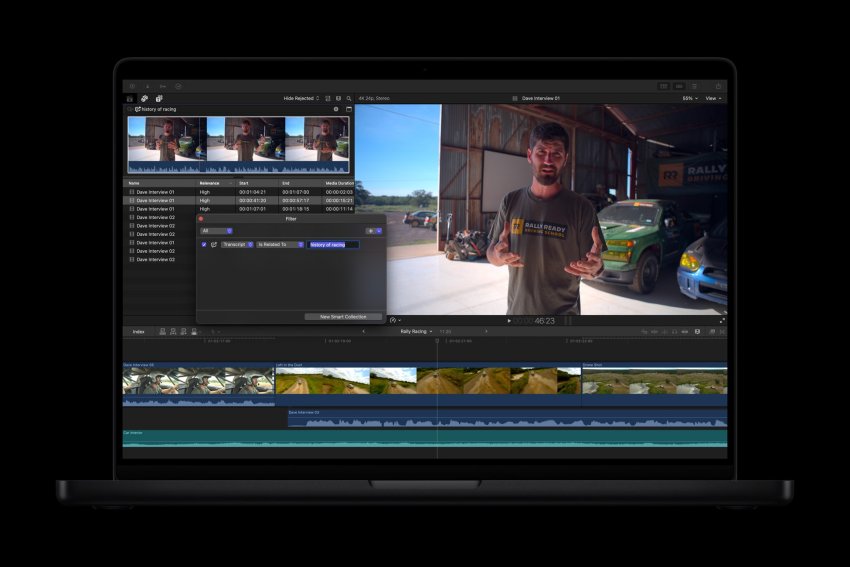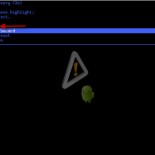✔Как восстановить HDD Samsung - «Восстановление данных»
Поломка жесткого диска может иметь как программный, так и аппаратный сбой. В первом случае, с большой вероятностью восстановить работоспособность можно в домашних условиях. Но если проблема в аппаратной части – лучше всего обратиться в сервисный центр, чтобы сохранить данные. Если же вы имеете определенный опыт и сноровку в ремонте, то его можно также выполнить самостоятельно (не для всех случаев).
Причины неисправности жесткого диска
Как уже было сказано, причины сбоя в работе HDD могут быть разные.
Основные из них:
- крах файловой системы;
- появление битых и поврежденных секторов (bad sector);
- сбой в прошивке;
- неисправность платы управления;
- выход из строя головок;
- клин двигателя.
Фото: диск Samsung
Сразу стоит оговориться, что последние три причины – этот 100% обращение в сервис. Самостоятельно выполнить ремонт не получится. Если сгорела плата управления и у вас есть точно такой же исправный винчестер, можно выполнить замену блока, но для этого нужна большая аккуратность и сноровка. В статье мы подробно рассмотрим первые три способа восстановления, так как их возможно выполнить в домашних условиях.
Восстановление жесткого диска Samsung
Процесс восстановления считается довольно трудоемким. Прежде всего, необходимо подготовить необходимое программное обеспечение и попробовать извлечь данные (если это возможно) до этого. Приведенные ниже утилиты можно скачать как в сети, так и с сайта производителя. Предварительно они записываются на диск, с которого необходимо будет загрузиться. Теперь по порядку.
Видео: SAMSUNG SP1213N Disk Recovery
Восстановление после краха файловой системы
Самая распространенная проблема. Случается обычно из-за сбоя операционной системы, внезапного отключения питания и атаки компьютерных вирусов. Проблема исправляется только форматированием носителя, однако при этом все файлы пользователя теряются. Если на жестком диске есть важные данные, их можно попробовать восстановить с помощью специализированных программ (например, R-Studio).
С поврежденной файловой системой, операционная система не сможет загрузиться. Чтобы отформатировать жесткий диск, нужно загрузиться с установочного диска ОС и перед инсталляцией Windows переформатировать все носители. Программа выполнит быстрое форматирование разделов, пересоздаст файловую систему и запустит установку операционной системы.
Фото: Форматирование жесткого диска в установщике Windows
Примечание: Восстановление данных лучше всего делать с загрузочного носителя до форматирования и установки новой ОС, так как это может затереть существующую информацию, что приведет к ее полной потере.
Могут быть случаи, когда быстрое форматирование не помогает, например, после серьезной вирусной атаки, проблемы с MFT или MBR. В этом случае лучше всего выполнить полное форматирование. Сделать это можно с помощью средств Live CD, например, загрузочный диск Acronis Disc Director, Norton Partition Magic и т.д.
Восстановление работоспособности HDD Samsung с битыми секторами
Битые сектора или Bad Sector – это физически поврежденные участки жесткого диска, запись на которые уже невозможна.
Рано или поздно, в любом жестком диске появляются такие сектора, возникают они в следствии:
- износа;
- удара или встряски (тоже самое касается процесса транспортировки и монтажа);
Фото: ремонт и восстановление HDD
- заводского брака;
- перегрева.
Проявляется эта проблема по-разному:
- невозможность прочитать или скопировать файл;
- зависание при обращении к какой либо части диска;
- частый запуск (при загрузке ОС) утилиты chkdsk;
- невозможность загрузить ОС.
Bad Sector могут быть как логическими, так и физическими. В первом случае можно воспользоваться стандартной утилитой Windows «Проверка диска на ошибки». Эта утилита выполнит проверку поверхности диска на наличие ошибок и битых секторов, после чего выполнить попытку восстановления. В случае логической ошибки, утилита перезаписывает данный сектор специальными метками.
Фото: Проверка на ошибки штатными средствами Windows
Если же это не решило проблему, рекомендуем воспользоваться утилитой «Victoria HDD». Она просканирует поверхность HDD на наличие сбойных блоков. В зависимости от выставленной опции, программа либо выполнит ремап, либо попробует восстановить поврежденный сектор (если ошибка логическая).
Фото: Работа программы Victoria HDD
Ремап (Remap) – это процедура замены поврежденного сектора на резервный. То есть, программа, при обнаружении таких блоков, помечает их как неиспользуемые и переадресовывает адрес нерабочего сектора на резервный, который есть в каждом винчестере (кстати, это одна из причин, почему возникает разница между заявленным и реальным объемом носителя).
Если проблема не решается вышеперечисленными средствами, лучше всего воспользоваться специальными сервисными утилитами «Samsung Drive Diagnostic Utility» или «Samsung EsTool». Эти утилиты работают только с жесткими дисками Samsung и представляют собой комплексный набор диагностики и восстановления работоспособности винчестера.
Работа с утилитой «Samsung Drive Diagnostic Utility»
Второе название «Hutil». Данная программа работает только с загрузочного носителя и предназначена исключительно для полной проверки жесткого диска. Интерфейс программы пошаговый. Она безошибочно определяет все носители, установленные в компьютере, но работу начинает только с HDD Samsung.
После запуска, Hutil начнет полное сканирование поверхности диска на наличие сбойных секторов, логических ошибок. Если они будут обнаружены, программа предложит провести низкоуровневое форматирование, означающее процесс обнуления и нанесения специальных сервометок. При этом будет выполнен ремап тех областей, которые восстановить невозможно. По завершении процедуры у вас будет абсолютно чистый винчестер. После этого можно устанавливать операционную систему.
Фото: Работа программы Hutil
Работа с утилитой «Samsung EsTool»
Еще одна программа для комплексной диагностики винчестера и также является загрузочной.
По сравнению с предыдущей утилитой, позволять выполнять более широкий круг задач, а именно:
- полную диагностику винчестера;
- низкоуровневое форматирование;
- реинициализация S.M.A.R.T;
- выбор режимов работы.
После запуска, EsTool автоматически определит нужный накопитель и откроет главное меню. Для запуска диагностики, необходимо выбрать пункт «Drive Diagnostic». После этого запустится процесс сканирования и исправления ошибок.
Фото: интерфейс программы EsTool
В целом программа выполняет процесс, аналогичный «Hutil». Стоит обратить внимание на то, что любой из вышеперечисленных способов занимает значительное количество времени: от нескольких часов до суток (в зависимости от объема накопителя).
Фото: работа программы EsTool
Если ничего не помогло
Если после проведения вышеперечисленных операций проблема не устранена или устранена временно, тогда самостоятельно восстановить винчестер не удастся по нескольким причинам:
- диск начал «сыпаться», то есть физические повреждения начали распространяться;
- проблема в блоке управления;
Фото: блок управление
- неисправность внутренних узлов винчестера.
В этом случае, лучшим вариантом будет замена винчестера, так как восстановление работоспособности в сервисном центре обойдется в сумму, сравнимую со стоимостью нового. Если на жестком диске остались ценные данные, то лучше всего сразу же обратиться в сервисный центр, где специалисты разберут его в специальной стерильной комнате (пыль отсутствует примерно на 98-99%) и попытаются спасти его вместе информацией. В противном случае, вы рискуете потерять данные навсегда.
Жесткий диск – устройство хрупкое. Неаккуратное обращение с ним чревато поломками и утерей данных навсегда. Чтобы избежать этого, всегда делайте резервные копии самой важной информации, а также избегайте его перегрева, встрясок и ударов.
В случае поломки не стоит паниковать. Сначала оцените, насколько важны для вас файлы, хранящиеся на винчестере и после этого уже принимайте решение – обратиться в сервис, попробовать выполнить восстановление самостоятельно или же просто купить новый диск.